
时间:2020-10-09 05:54:50 来源:www.win10xitong.com 作者:win10
我们在用win10系统遇到win10系统防火墙提示怎么关闭的情况的时候,你会怎么处理呢?要是遇到这个问题的用户对电脑知识不是很了解的话,可能自己就不知道怎么解决了。要是没有人可以来帮你处理win10系统防火墙提示怎么关闭问题,其实可以效仿小编的这个流程进行如下操作:1、打开2、在安全性界面中点击"关闭有关网络防火墙的消息"就可以了就很容易的把这个问题处理掉了。不明白的话也没关系,下面还有更详细的win10系统防火墙提示怎么关闭的详尽操作技巧。
win10系统防火墙提示怎么关闭
1、打开Win10的控制面板,选择查看方式为"大图标",点击"安全性与维护"。
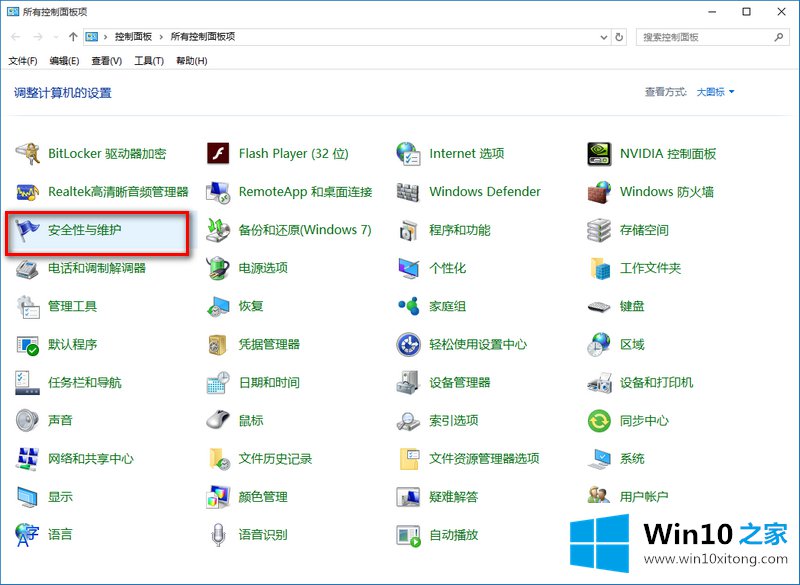
2、在安全性界面中点击"关闭有关网络防火墙的消息"就可以了。
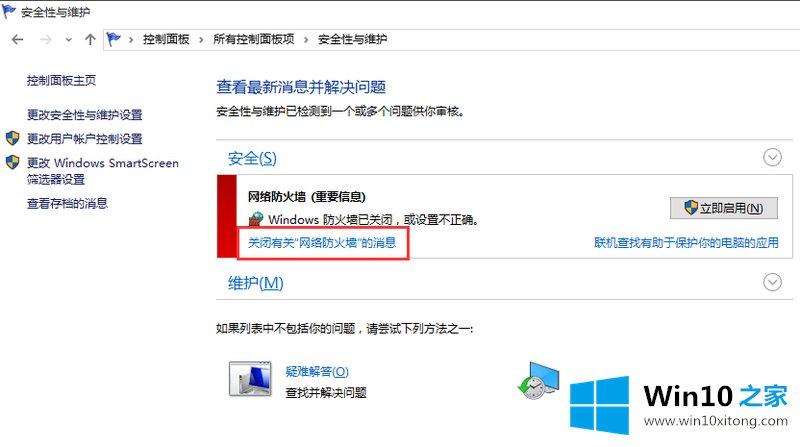
3、也可以通过关闭安全中心的服务来阻止这个提示。Win+R打开运行窗口,输入services.msc回车打开服务窗口。
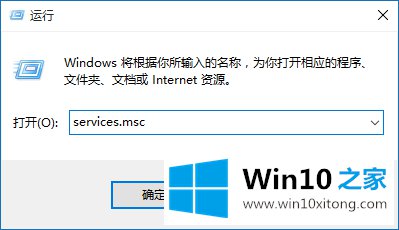
4、在服务窗口中找到SecurityCenter服务,双击打开。
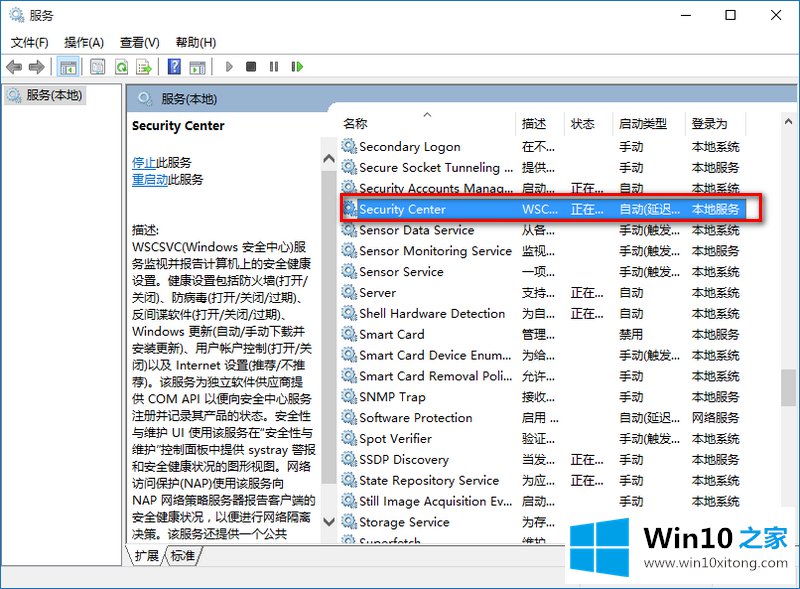
5、点击"停止",并将其启动类型设置为"禁用",点击确定即可。
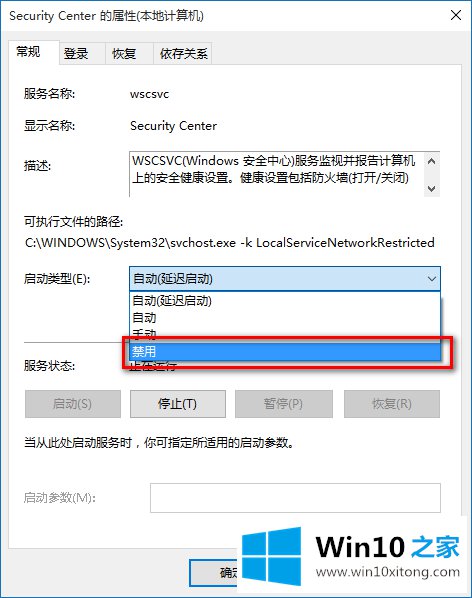
以上就是win10系统防火墙提示的关闭方法。
以上的内容主要说的就是win10系统防火墙提示怎么关闭的详尽操作技巧,关注本站,获取更多有用的内容。